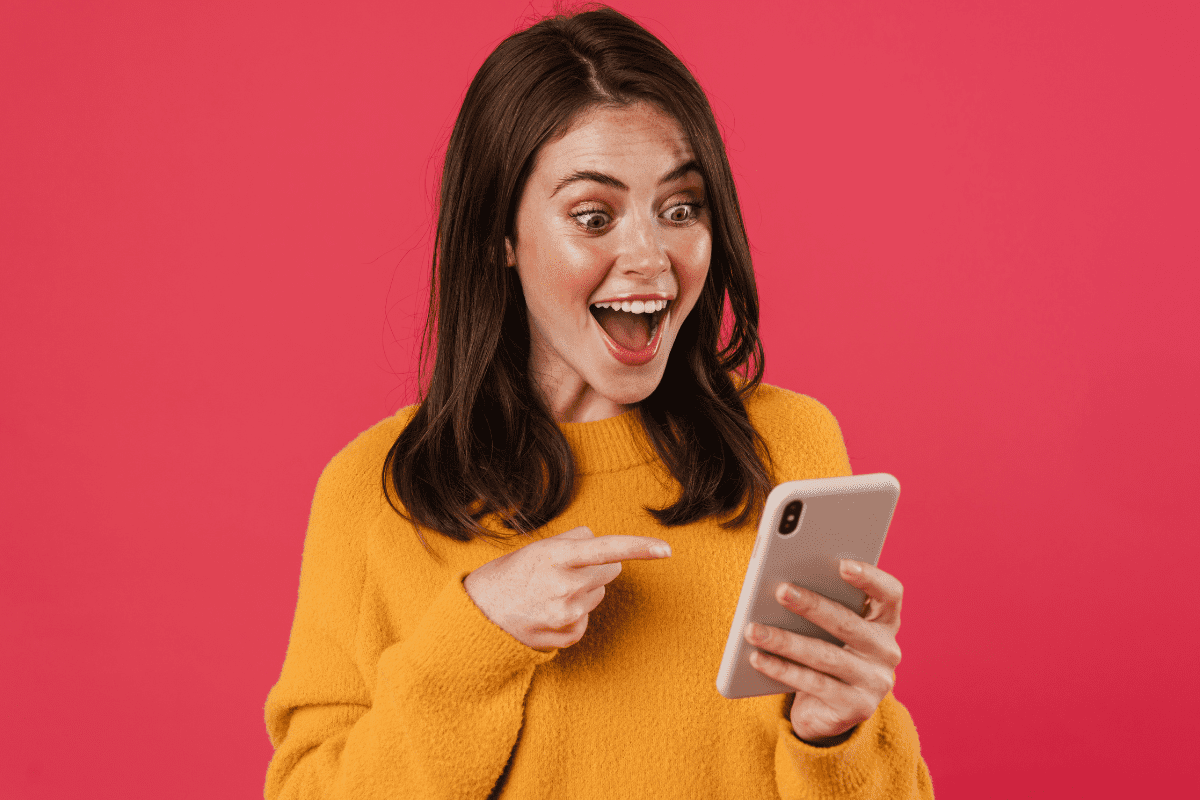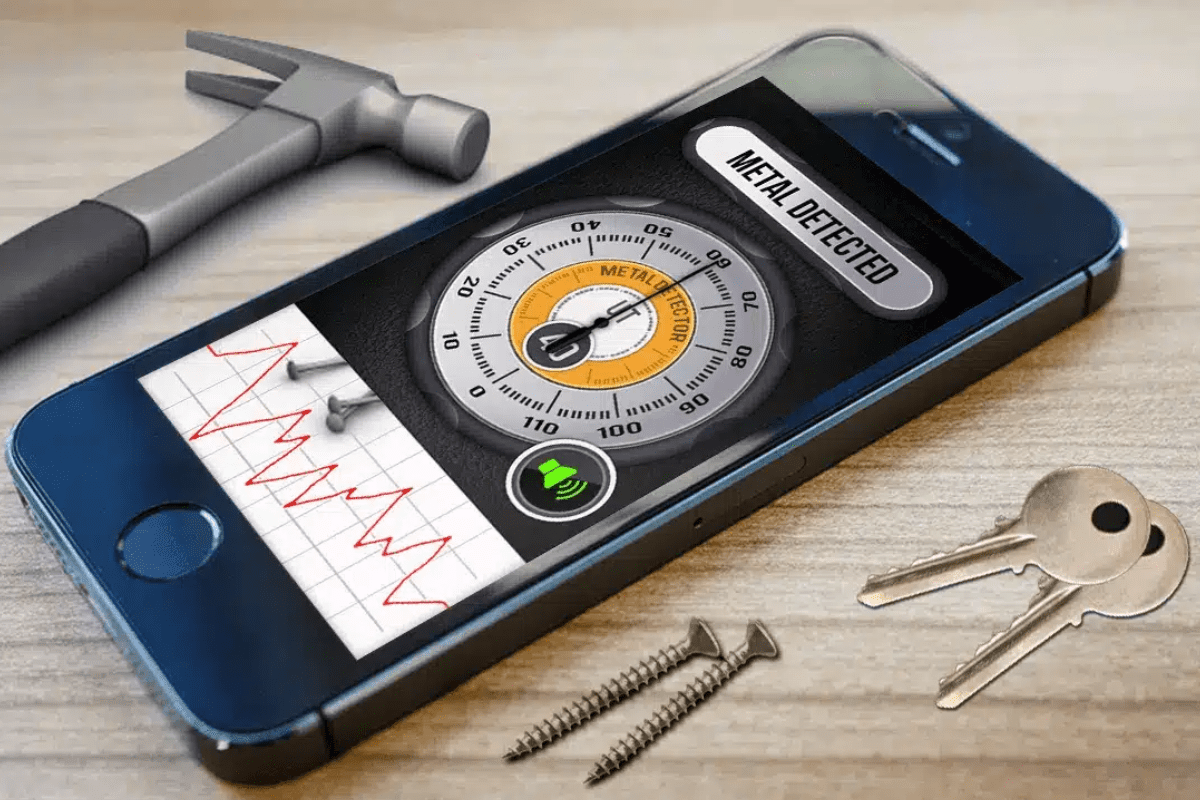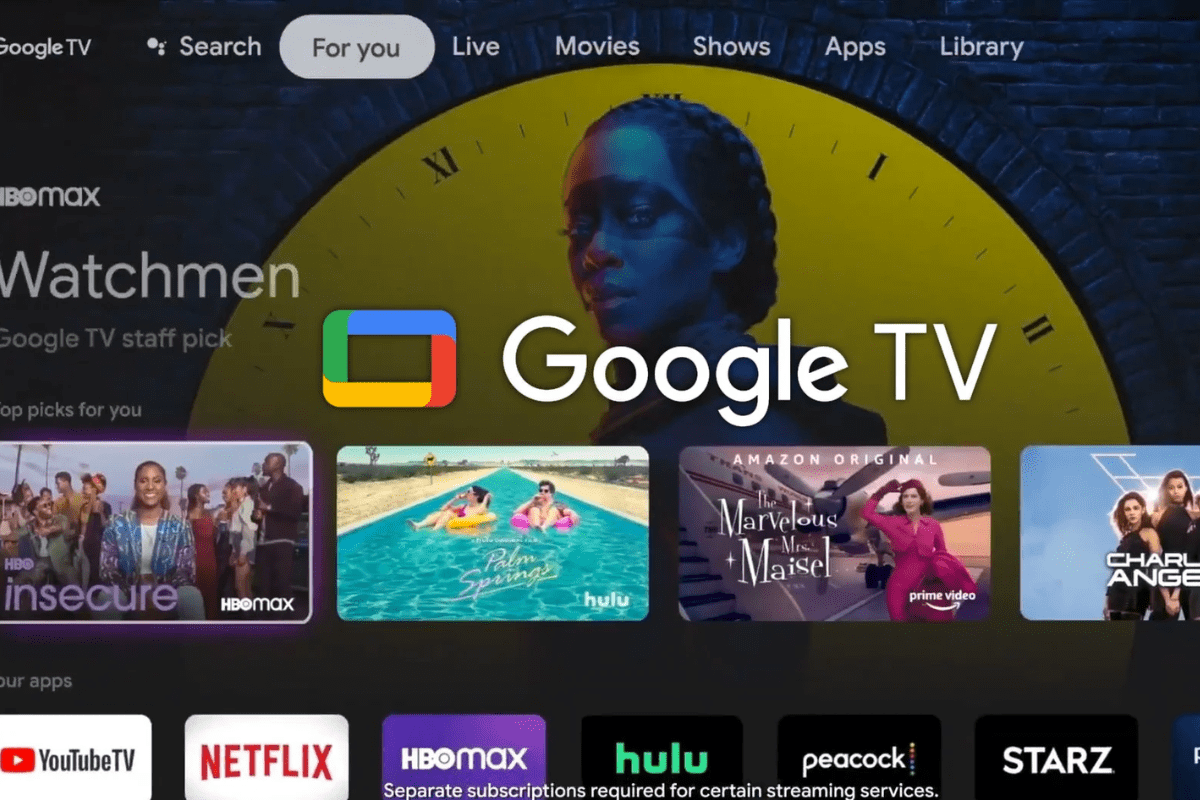Anúncios
Então, você acabou de comprar a melhor e mais recente smart TV do mercado. Agora, você está olhando para a tela inicial da sua nova Samsung Smart TV de 70 polegadas imaginando como colocar seus aplicativos Netflix, Disney + e Amazon Prime em funcionamento (quanto mais cedo, melhor).
É aí que entramos. Os especialistas da Asurion ajudam os clientes a colocar suas novas tecnologias em funcionamento todos os dias.
Anúncios
Eles criaram estas etapas para marcas populares de smart TV e como adicionar ou baixar aplicativos para cada uma delas: Samsung, LG, Apple TV e Vizio.
A maioria das smart TVs tem uma lista de aplicativos já baixados e prontos para você usar assim que configurar a TV. No entanto, marcas como Samsung e LG permitem que você adicione mais por meio de suas lojas de aplicativos para personalizar ainda mais sua experiência de home theater.
Anúncios
Como baixar aplicativos em uma Samsung Smart TV

Atualmente, as Smart TVs Vizio não permitem adicionar ou baixar mais aplicativos – todos os aplicativos disponíveis são exibidos na tela inicial.
- Ligue sua Samsung Smart TV e verifique se ela está conectada à sua internet doméstica. Em seguida, pressione o botão Home no controle remoto.
- Selecione o botão APLICATIVOS .
- Em APPS, você verá várias categorias aparecerem na tela. Escolha a categoria de seu interesse para ver quais aplicativos estão disponíveis ou selecione o ícone Pesquisar no canto superior direito.
- Quando você encontrar um aplicativo de seu interesse, selecione-o. Em seguida, selecione Instalar (ou Adicionar à casa para uma Samsung Smart TV mais antiga). Quando você clica em instalar, ele baixa o aplicativo para sua tela inicial.
- Para voltar à tela inicial, pressione o botão Início no controle remoto. Lá, você pode navegar até o download do aplicativo mais recente e selecioná-lo.
- Se solicitado, faça login no aplicativo ou crie uma nova conta.
Como baixar e adicionar aplicativos em uma Apple TV
- Na tela inicial da Apple TV, abra a App Store.
- Selecione Pesquisar e, usando o teclado na tela e o controle remoto da Apple TV, digite o aplicativo que está procurando.
- Para aplicativos gratuitos, selecione Obter e confirme o download selecionando Obter novamente. Se o aplicativo não for gratuito, selecione seu preço e selecione Comprar para confirmar a compra.
- Se solicitado, entre no serviço ou crie um novo login.
Como baixar e adicionar aplicativos na LG Smart TV
- Ligue sua LG Smart TV e verifique se ela está conectada à sua conexão Wi-Fi doméstica.
- Clique no botão Home no seu controle remoto. Você verá aplicativos e outras mídias na parte inferior da tela. Encontre a LG Content Store e abra-a.
- Navegue pela parte superior da tela para selecionar APPS .
- Navegue pelas categorias e selecione o aplicativo que deseja baixar.
- Selecione Instalar .
- Se solicitado, faça login no aplicativo ou crie uma nova conta.
Como baixar e adicionar aplicativos na Vizio Smart TV
De acordo com o site de suporte da Vizio, todos os aplicativos disponíveis já são exibidos na linha do SmartCast Home.
Para acessar os aplicativos disponíveis em sua Vizio Smart TV:
- Verifique se a TV está ligada e conectada ao Wi-Fi doméstico.
- Pressione o botão Home no seu controle remoto e escolha SmartCast .
- Lá você pode selecionar entre todos os aplicativos disponíveis.
- Depois de abrir o aplicativo, insira suas informações de login ou crie uma nova conta, se solicitado.
Como transmitir a tela para uma Samsung Smart TV
- Primeiro, certifique-se de que sua Samsung Smart TV e seu dispositivo estejam conectados à mesma conexão Wi-Fi.
- Toque no botão Transmitir no seu telefone para enviar o que está na tela para a TV.
Se você não vir o botão Transmitir, tudo bem. Confira nosso guia sobre como transmitir seu iPhone e telefone Android para sua TV para obter mais etapas.